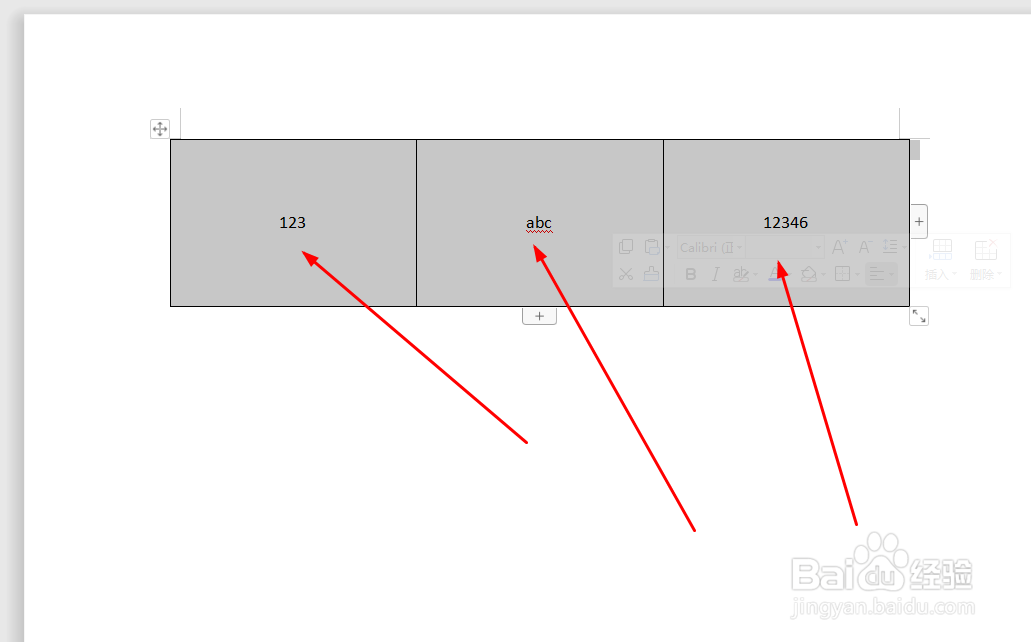1、打开WPS软件,新建一个空白文档。
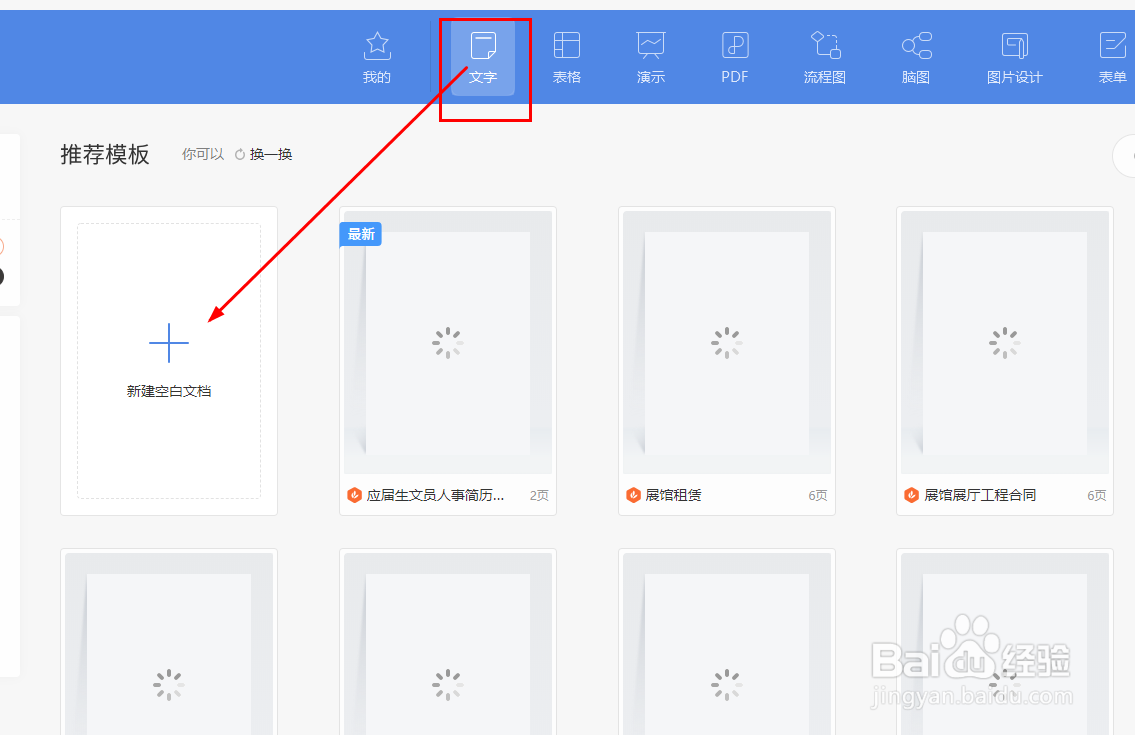
2、在文档中插入一个表格,如图
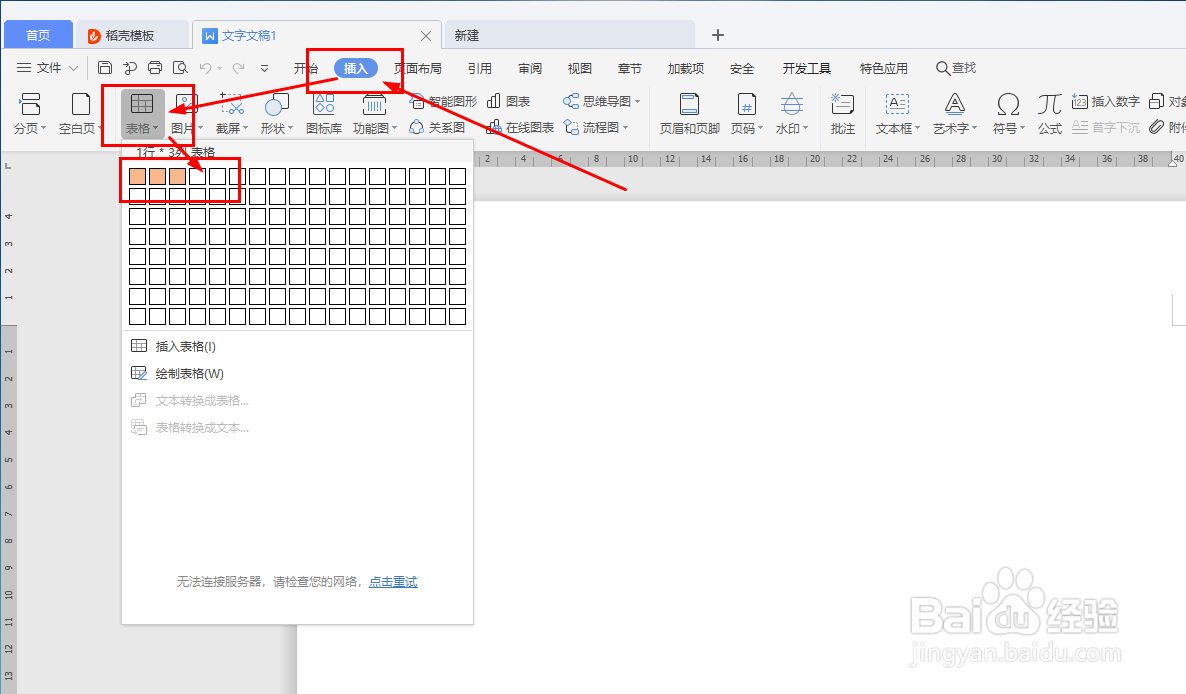
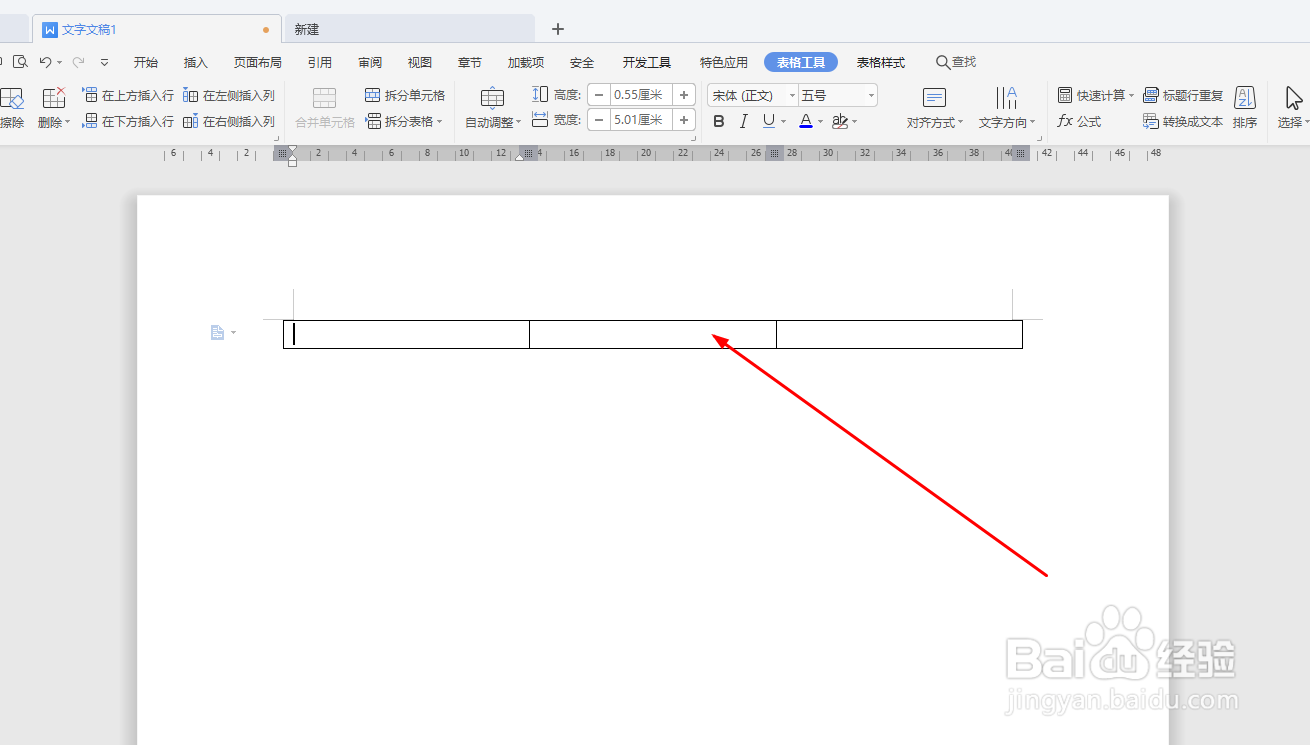
3、在表格中输入内容,以便对齐操作
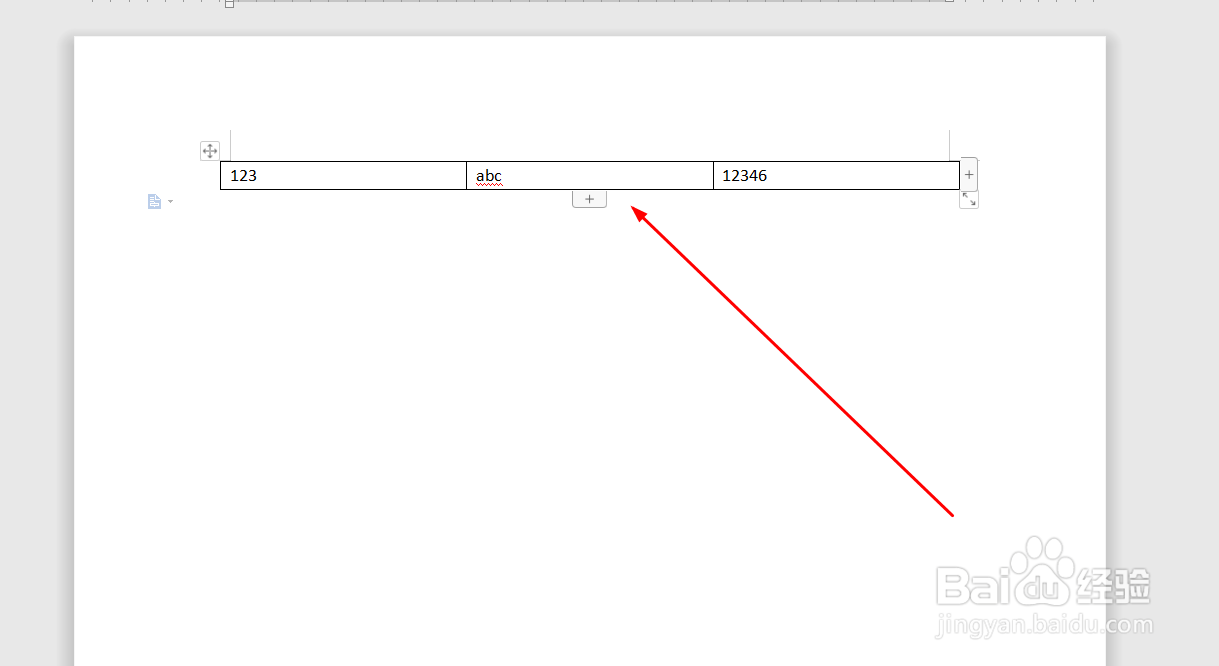
4、可以看到默认对齐方式为左对齐

5、使用鼠标选择这个表格
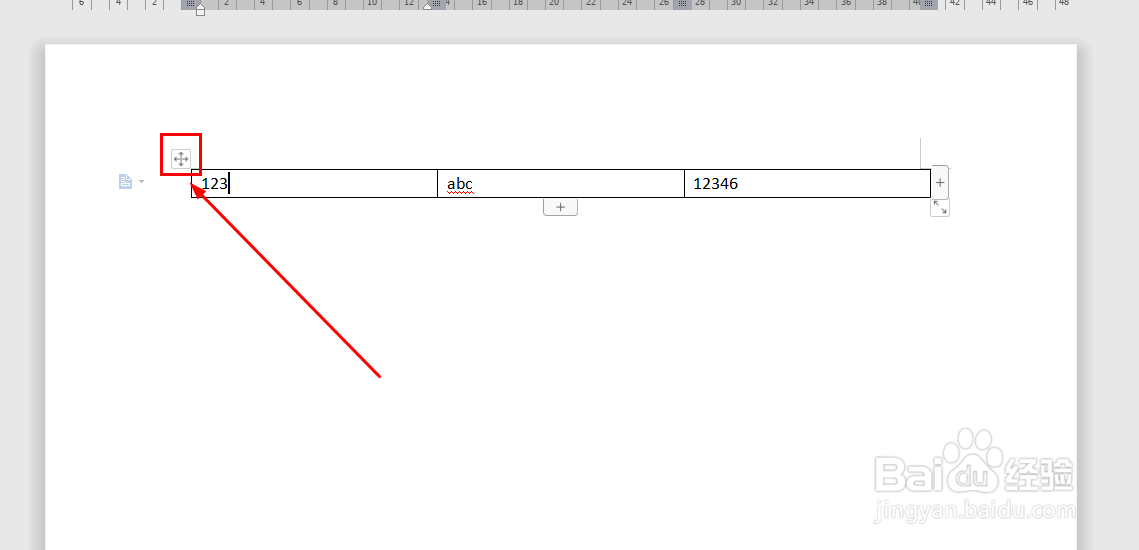
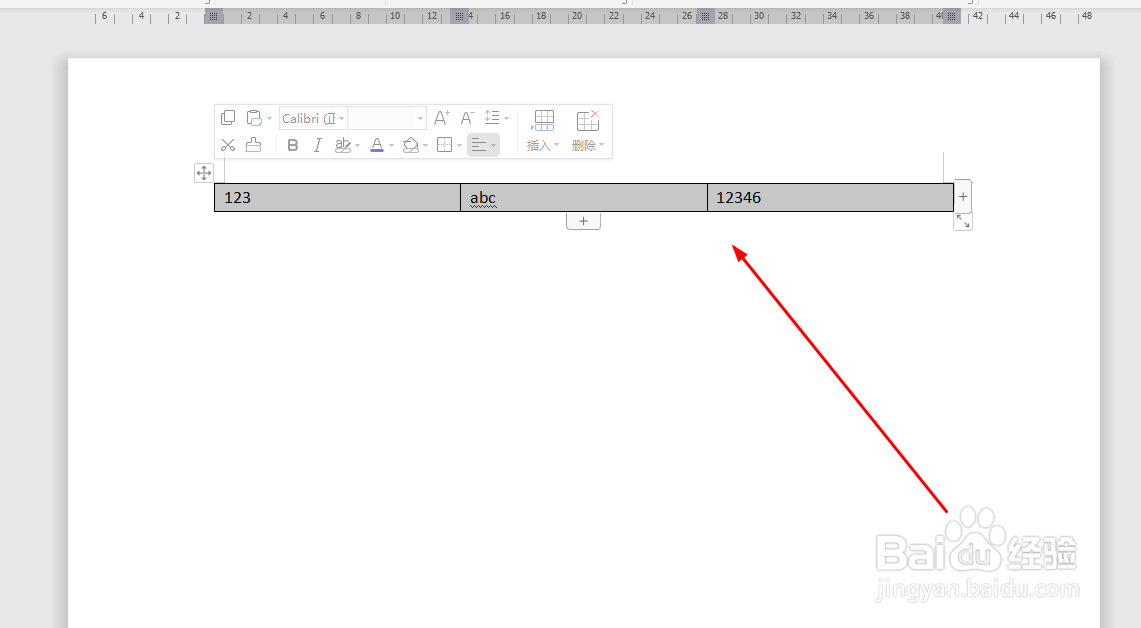
6、在菜单中找到表格工具选项卡
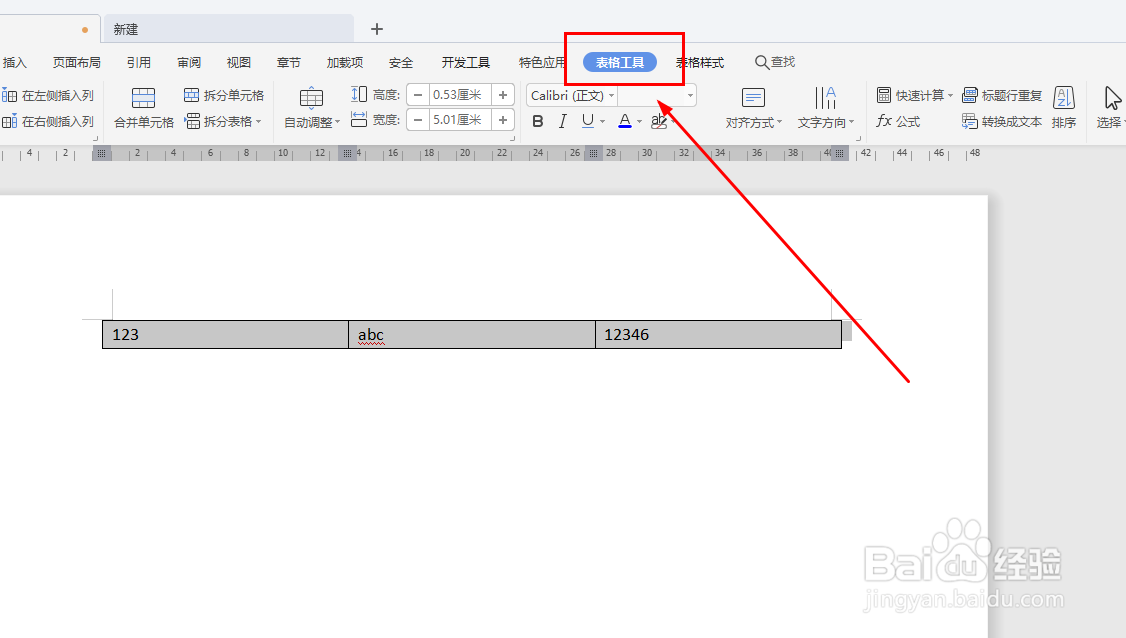
7、点击对齐方式后,就可以看到有9种对齐方式
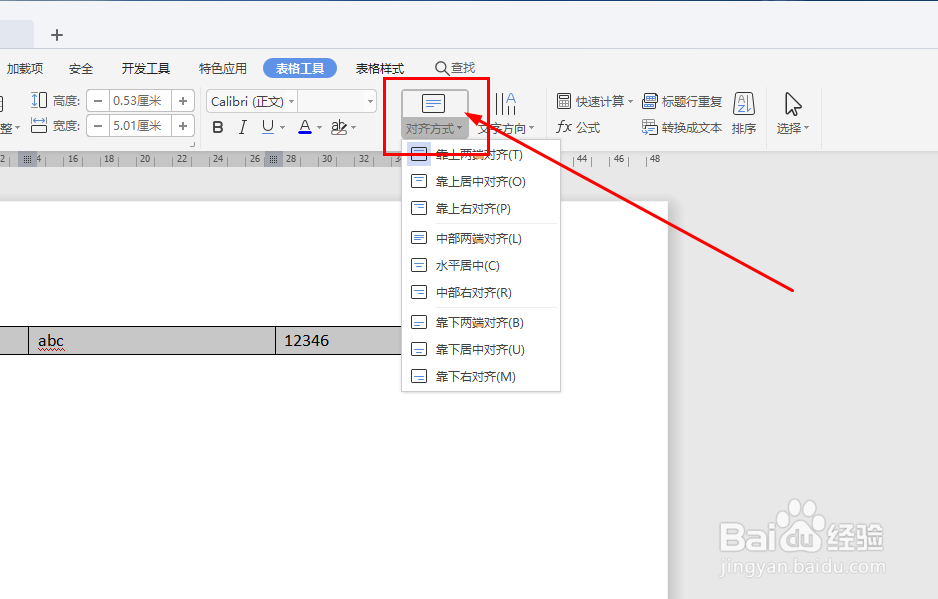
8、如果需要让单元格的内容绝对居中,则需要选择水平居中的对齐方式
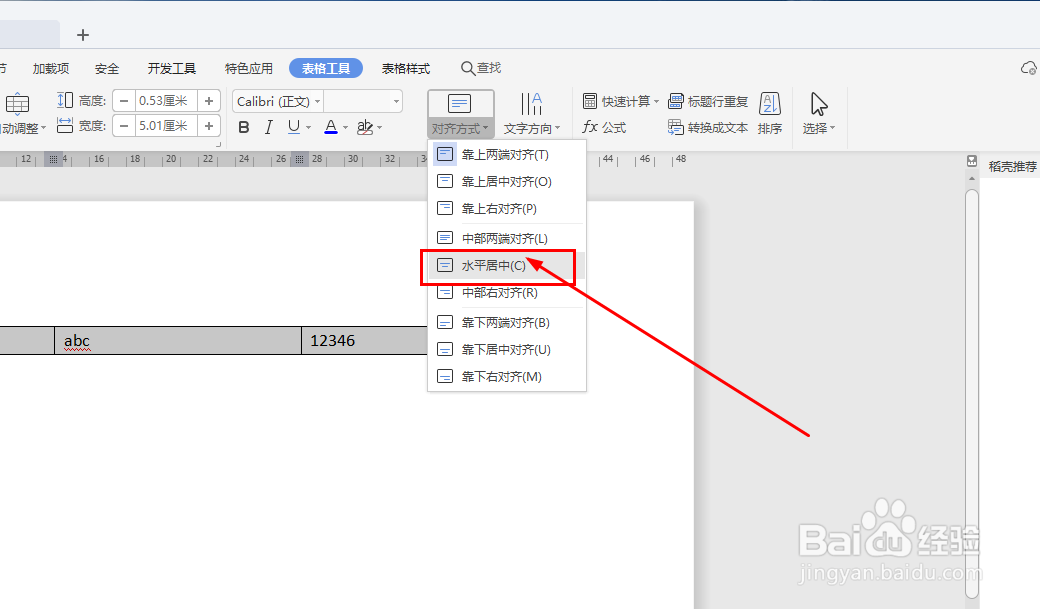
9、这种对齐方式下,即使调整表格高度、宽度,内容也会保持对齐。
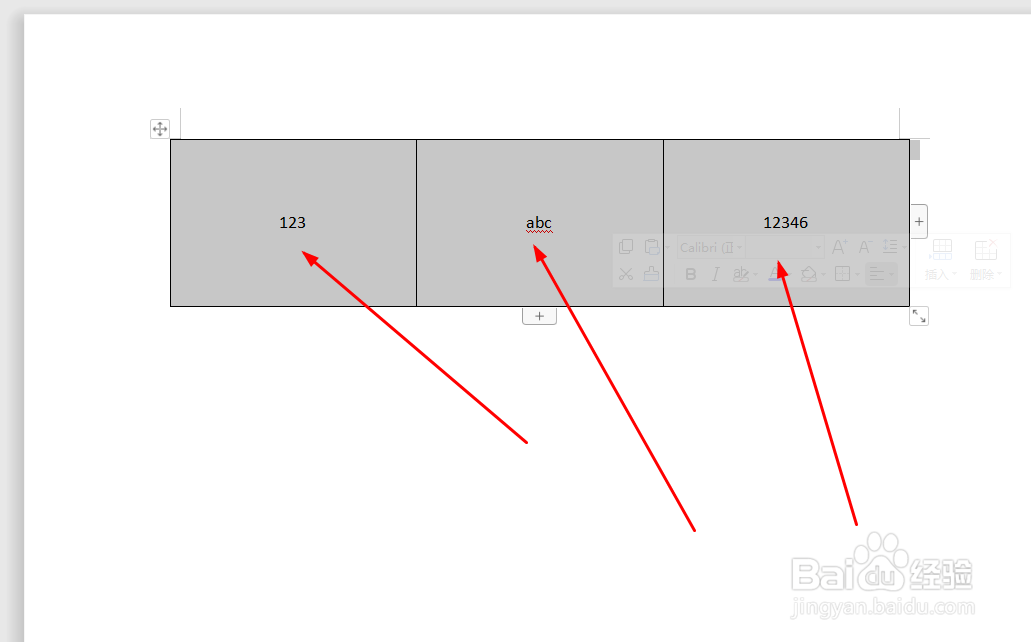
时间:2024-10-18 18:25:09
1、打开WPS软件,新建一个空白文档。
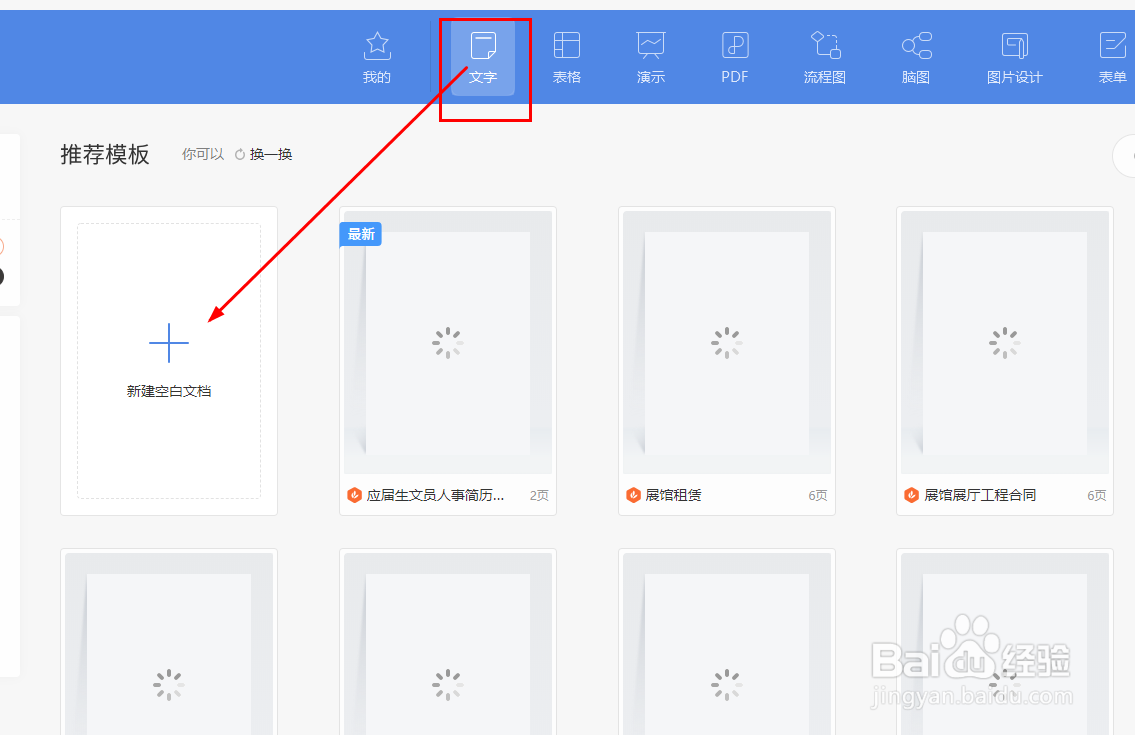
2、在文档中插入一个表格,如图
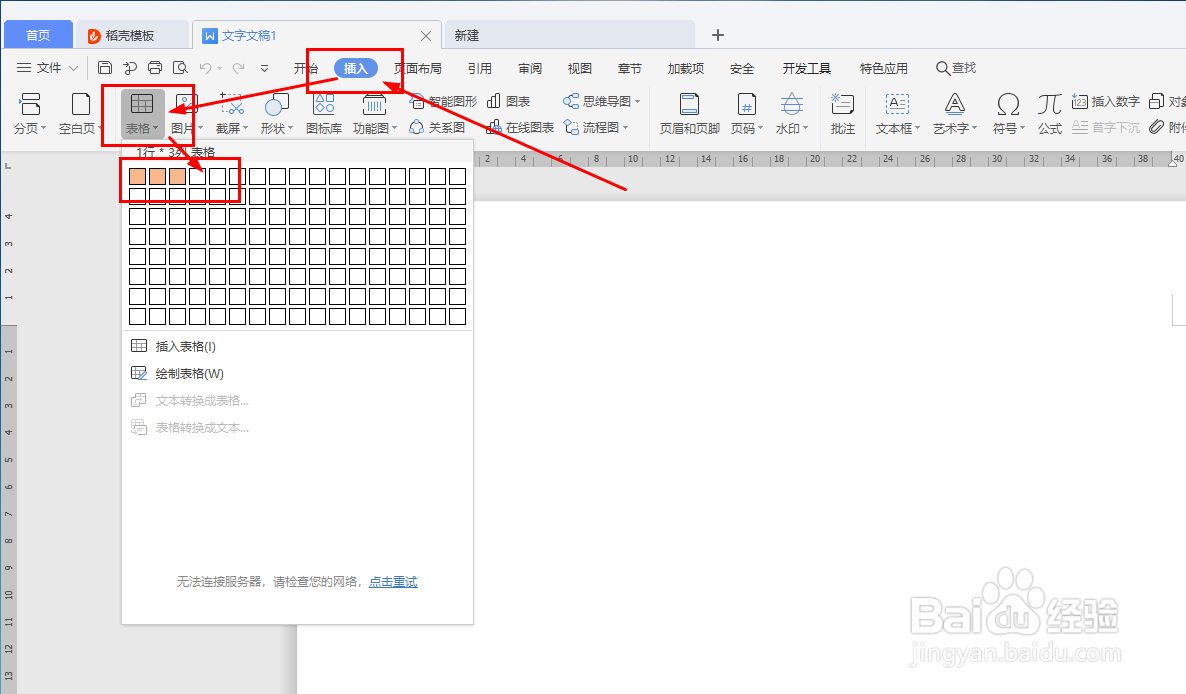
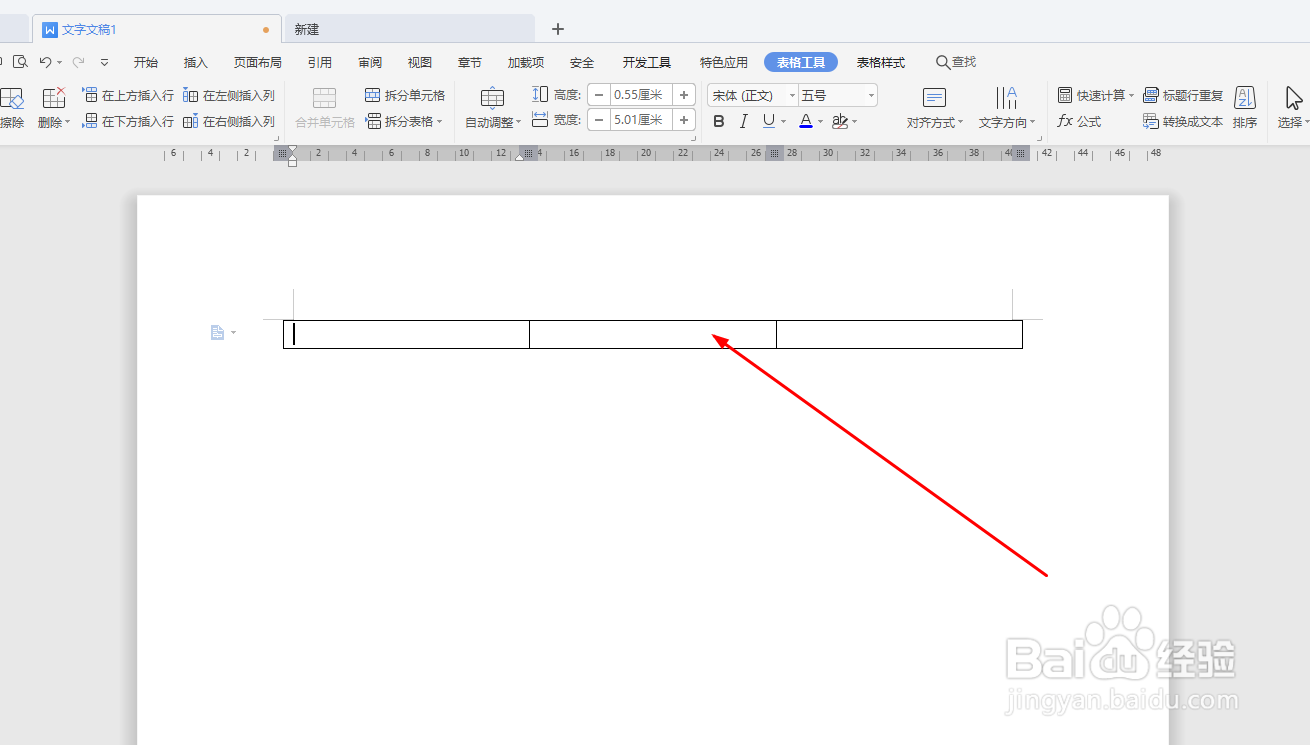
3、在表格中输入内容,以便对齐操作
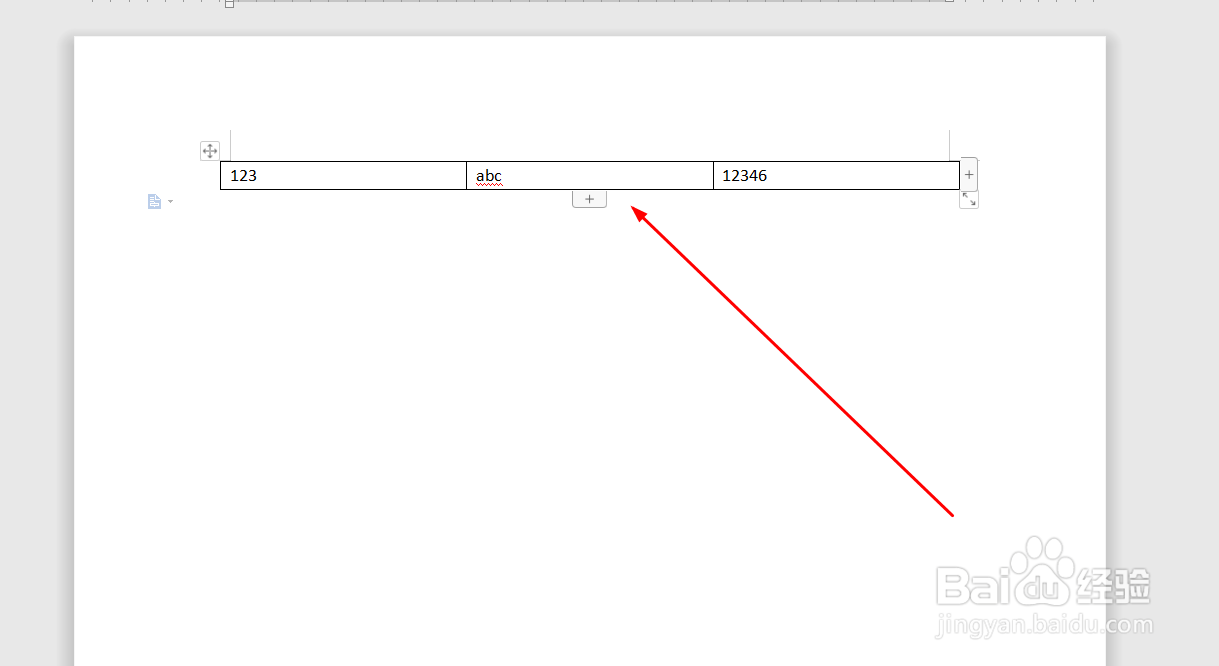
4、可以看到默认对齐方式为左对齐

5、使用鼠标选择这个表格
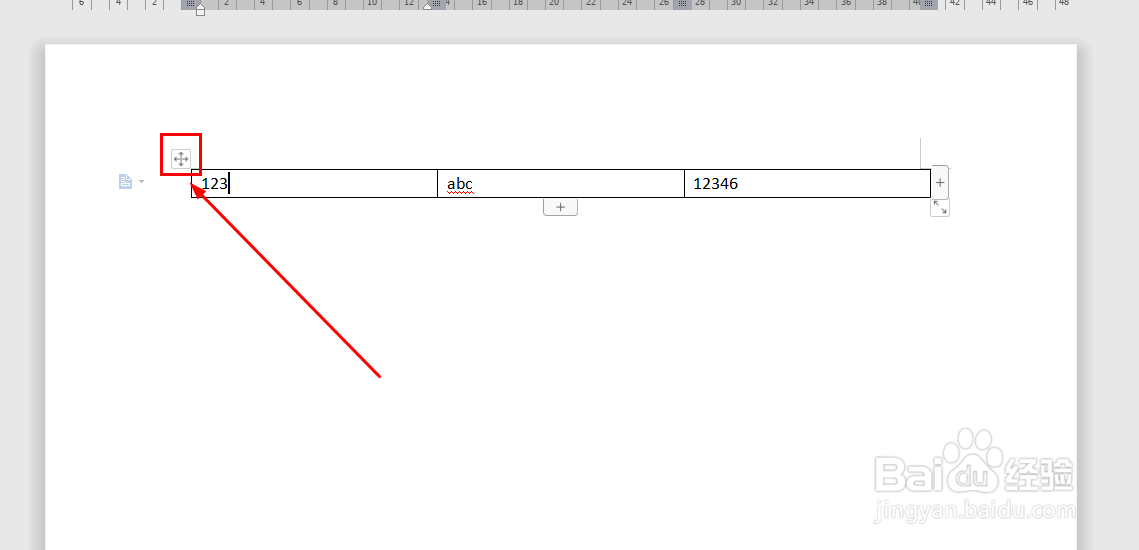
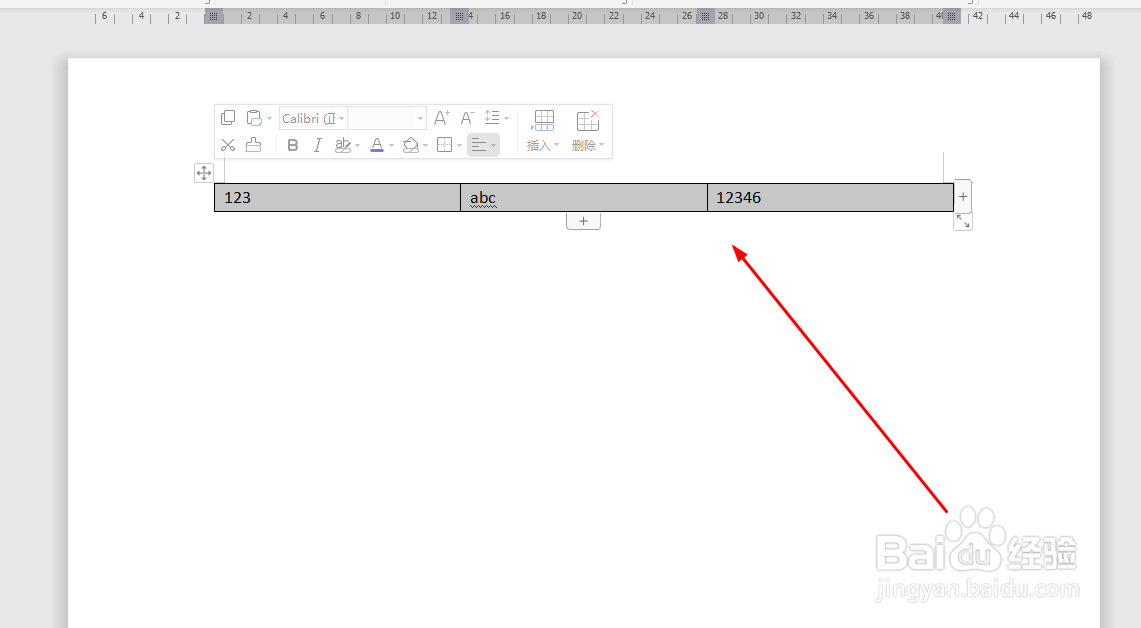
6、在菜单中找到表格工具选项卡
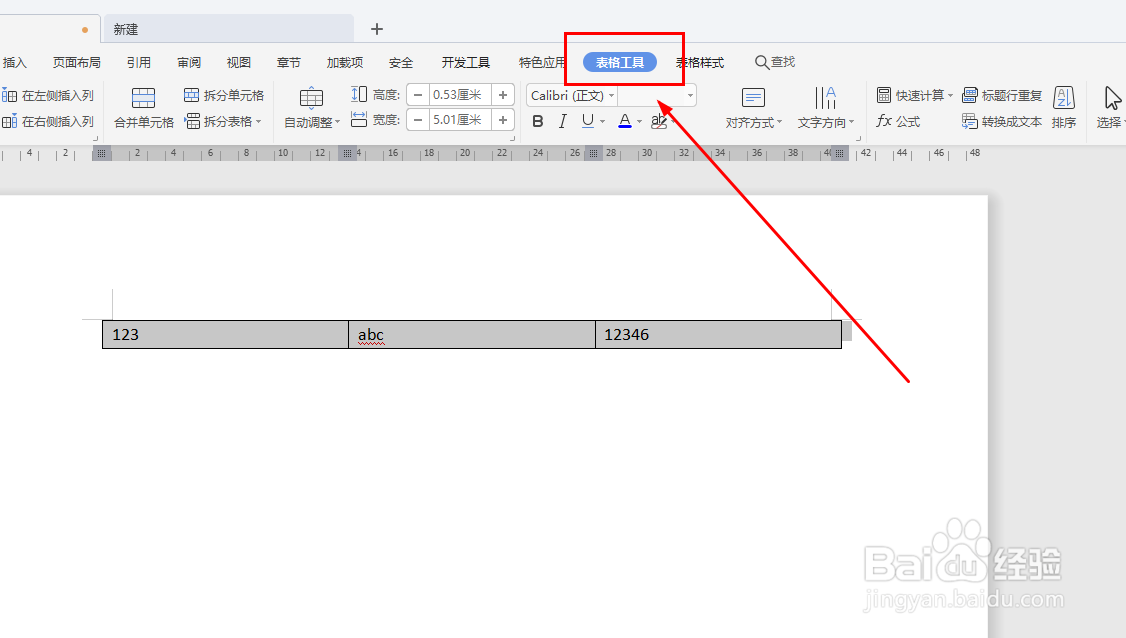
7、点击对齐方式后,就可以看到有9种对齐方式
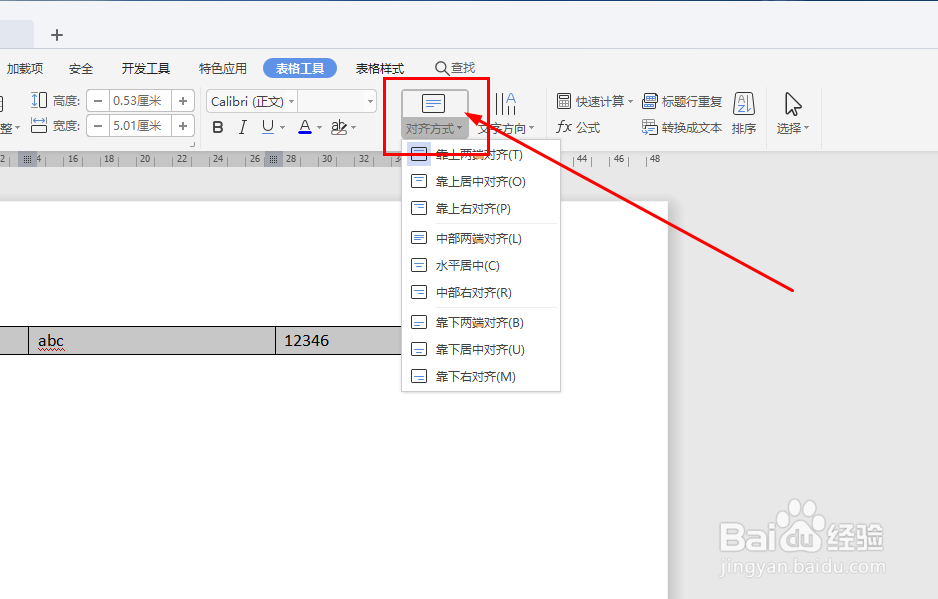
8、如果需要让单元格的内容绝对居中,则需要选择水平居中的对齐方式
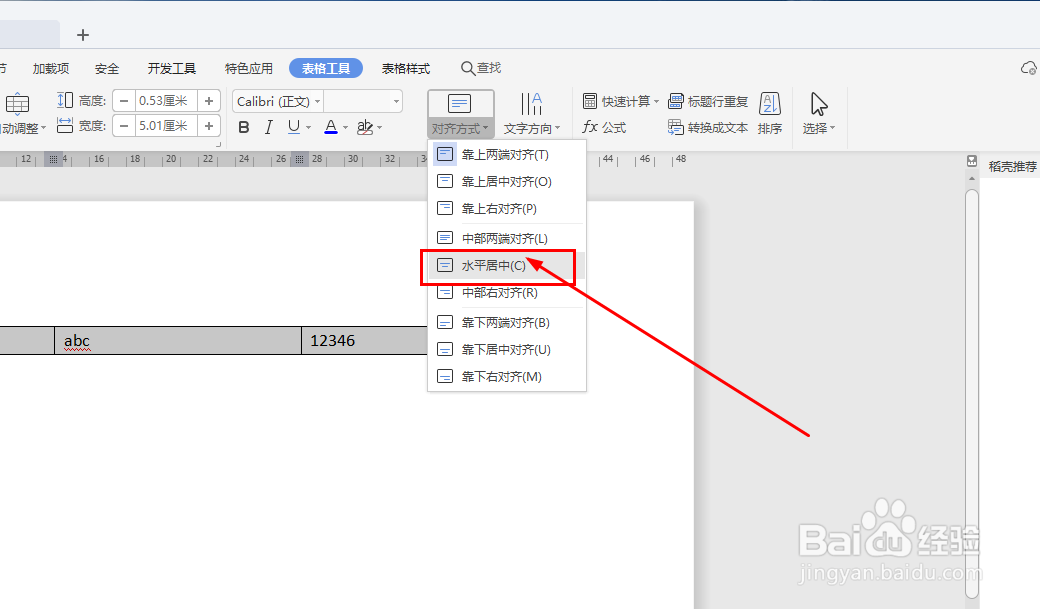
9、这种对齐方式下,即使调整表格高度、宽度,内容也会保持对齐。